Как воспроизводить файлы AVI на iPhone и iPad
Audio Video Interleave (AVI) - это формат мультимедийного контейнера, созданный Microsoft. Он содержит как видео, так и аудио данные в файловом контейнере, который позволяет синхронизировать воспроизведение видео и аудио. Иногда вы хотите воспроизвести файлы AVI на своем iPhone, но правда в том, что файлы AVI изначально не поддерживаются Apple iOS. Хороший выбор - найти стороннее приложение для воспроизведения файлов AVI на iPhone. Кроме того, вы можете конвертировать файлы AVI в поддерживаемые iPhone форматы, такие как MP4 или MOV. В этом посте мы поделимся 2 быстрыми решениями, которые помогут вам воспроизводить файлы AVI на вашем iPhone или iPad.


Часть 1. Как играть в AVI на iPhone с приложением AVI
Существует множество приложений для воспроизведения файлов AVI, которые могут помочь вам воспроизводить файлы AVI на iPhone. Если вы загрузили фильм AVI на свой iPhone, вы можете легко получить приложение AVI player из App Store. В этой части мы расскажем о двух проигрывателях AVI для устройств iOS.
1. VLC для мобильных устройств
VLC Media Player это популярный видеоплеер AVI, который может помочь вам легко воспроизводить все видео и аудио форматы, включая файлы AVI. VLC для мобильных устройств доступен для всех iPhone, iPad и iPod touch. Вы можете получить его бесплатно в App Store. Он помогает воспроизводить все ваши фильмы, шоу и музыку в формате AVI в большинстве форматов напрямую без преобразования. Пользователи могут синхронизировать файлы с Dropbox, GDrive, OneDrive, iCloud Drive, iTunes и выполнять потоковую передачу из мультимедийных служб SMB, FTP, UPnP / DLNA и из Интернета.

2. KMPlayer для мобильных устройств
KMPlayer for Mobile - это незашифрованный видеоплеер AVI для iPhone и Android. Вы можете воспроизводить все типы видео, включая AVI, без кодирования. Благодаря красивому и интуитивно понятному дизайну пользовательского интерфейса вы можете более удобно управлять видео и воспроизводить его с помощью KMPlayer. Он поддерживает воспроизведение файлов в различных форматах, включая AVI, MOV, MP4, WMV, WAV, AAC, MP3, RMVB, FLAC, 3GP, MKV, TS, FLV и т. Д.
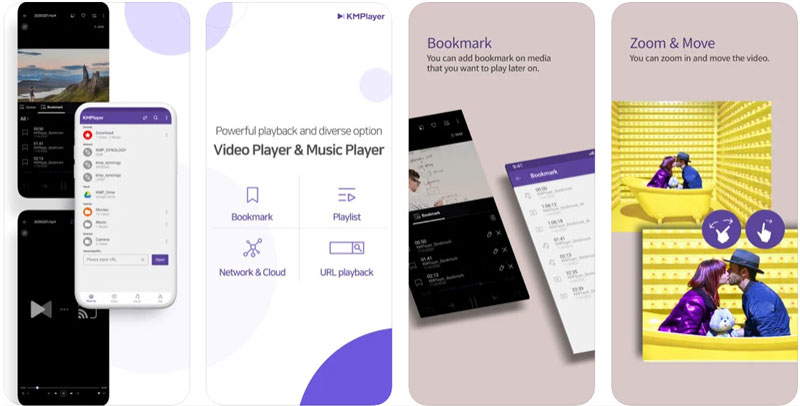
Часть 2. Как конвертировать AVI в поддерживаемые iPhone форматы
Хотя существует множество AVI-плееров для приложений iPhone, не все из них поддерживают кодек .avi для воспроизведения. В самом деле, вы не всегда можете убедиться, что медиаплеер поддерживает видео в формате AVI. Поэтому гораздо более рекомендуется преобразование файла AVI в формат, поддерживаемый iPhone. Видео конвертер Vidmore - это наиболее полный и мощный видео конвертер AVI, который быстро конвертирует видеофайлы в более чем 200 форматов и устройств без потери качества. Вы можете использовать это программное обеспечение для преобразования ваших файлов AVI в поддерживаемые iPhone форматы, такие как форматы MP4, MOV и M4V.
- Конвертируйте файлы AVI в MP4, MOV, MKV, M4V, FLV, DivX, VOB, 3GP и т. Д.
- Редактируйте файлы AVI с помощью таких инструментов, как обрезка, поворот, обрезка, эффект, слияние и водяной знак.
- Скорость преобразования видео AVI в 50 раз выше с кодированием без потерь.
- Конвертируйте видео для iPhone, iPad, Samsung, LG, TV, PSP, PS4, Xbox 360.

Шаг 1. Запустите видео конвертер AVI.
Бесплатно загрузите, установите и запустите Vidmore Video Converter на вашем компьютере с Windows или Mac. Убедитесь, что вы перенесли файлы AVI на свой компьютер. Нажмите кнопку «Добавить файлы», чтобы загрузить файл AVI с вашего компьютера. Вы также можете перетащить файлы AVI прямо в программу.

Шаг 2. Обрежьте файл AVI.
Если загруженный видеофайл AVI длинный, вы можете щелкнуть значок «Вырезать», чтобы обрезать нужный файл AVI. Если вы хотите добавить больше эффектов, вы можете щелкнуть значок «Редактировать», чтобы добавить видеоэффекты и фильтр, повернуть и обрезать видео AVI, добавить водяной знак, настроить звук и субтитры.

Шаг 3. Выберите вывод для iPhone.
Перейдите в область «Преобразовать все в» и щелкните стрелку раскрывающегося списка, чтобы задать формат вывода. Затем перейдите на вкладку «Устройство», выберите «Apple» и выберите подходящий формат видео для iPhone 12/11 / SE / XS / X / 8/7/6, iPad или Apple Watch.
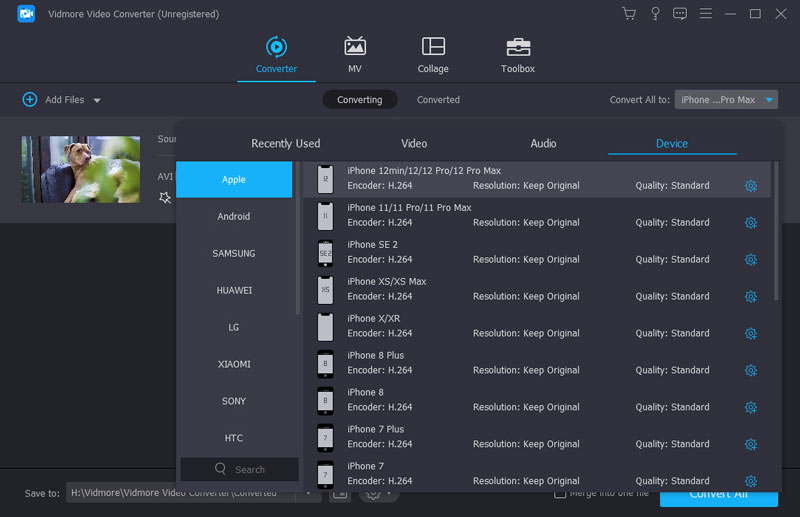
Шаг 4. Конвертируйте AVI для iPhone
Наконец, установите папку вывода, в которой будет сохранено преобразованное видео. Нажмите кнопку «Конвертировать все», чтобы преобразовать файл AVI в форматы, поддерживаемые iPhone. Если у вас несколько файлов AVI, вы можете установить флажок «Объединить в один файл», чтобы объединить все клипы AVI вместе.
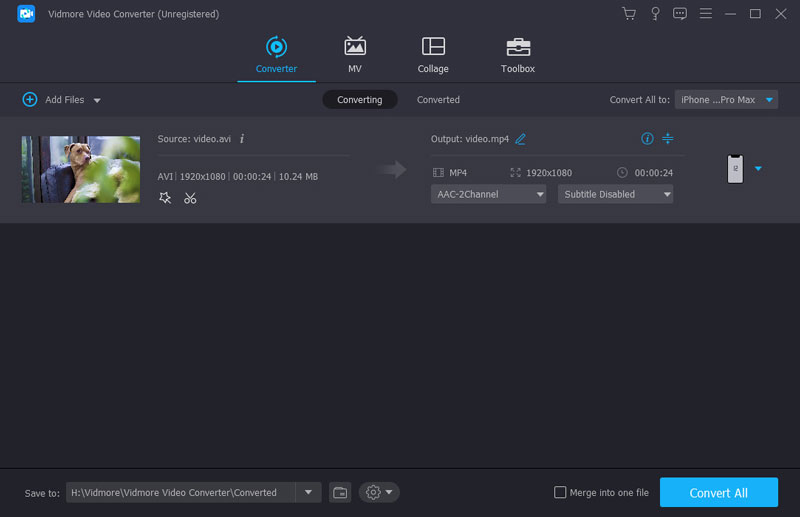
После этого вы можете передать преобразованный файл AVI на свой iPhone и воспроизвести видео на своем iPhone. Этот метод решит проблему, которая видео не воспроизводится на iPhone.
Часть 3. Часто задаваемые вопросы по воспроизведению AVI на iPhone
Какой формат используется для видео на iPhone?
Формат записи по умолчанию для iPhone - файлы H.264 QuickTime в формате MOV. Если вы изменили форматы камеры на High Efficiency, запись с iPhone будет сохранена в формате HEIF / HEVC.
Могу ли я воспроизвести MP4 на iPhone?
Да. iPhone поддерживает расширения MP4, MOV и M4V и сжат в H.264 или MPEG-4. Если ваш файл MP4 не сжат таким образом, он может не воспроизводиться на вашем iPhone плавно.
Есть ли AVI-плеер для Windows?
Конечно, есть разные AVI плееры для Windows, такие как VLC Media Player, Vidmore Player, MPC-HC, KM Player, SM Player, GOM Media Player, PotPlayer, RealPlayer, UMplayer и другие.
Вывод
В общем, вы можете воспроизводить файлы AVI на iPhone либо с помощью приложения медиаплеера, либо с помощью конвертера видео. VLC for Mobile - действительно отличный проигрыватель AVI, который обеспечивает плавное воспроизведение на iPhone без конвертации. Если вы хотите сделать больше с вашими файлами AVI, такими как редактирование, кодирование, объединение, сжатие или разделение, вы можете попробовать Vidmore Video Converter, универсальный видео конвертер с множеством функций.
Советы по AVI
-
Видео-плеер
-
Конвертировать AVI
-
Воспроизвести видео на iPhone


